Manipulace s textem a grafikou v rozvržení InDesign CC
InDesign nabízí mnoho nástrojů pro efektivní manipulaci s textem a grafikou v rozvržení. Optimalizujte své návrhy s nejnovějšími technikami.
Adobe Creative Suite 5 (Adobe CS5) Dreamweaver nabízí možnosti náhledu vaší webové stránky. Náhled souboru můžete rychle zobrazit jednoduchým kliknutím na tlačítko Náhled/ladění v prohlížeči na panelu nástrojů Dokument a výběrem prohlížeče pro zobrazení náhledu stránky. Náhled stránky si také můžete prohlédnout v Adobe BrowserLab nebo Adobe Device Central (který simuluje několik různých mobilních zařízení a zařízení PDA).

Tlačítko Náhled/ladění v prohlížeči vám umožňuje vybrat z prohlížečů nainstalovaných ve vašem systému.
Prohlížeče můžete vždy přidat z panelu Předvolby výběrem Úpravy → Předvolby → Náhled v prohlížeči (Windows) nebo Dreamweaver → Předvolby → Náhled v prohlížeči (Mac).
Živé zobrazení aplikace Dreamweaver CS5 zobrazuje vaši stránku tak, jak byste ji viděli v prohlížeči. Tato funkce je příjemnou alternativou k příkazu Náhled v prohlížeči, protože nemusíte nikdy ukončit Dreamweaver.
Otevřete stránku v okně Dokument a klepněte na tlačítko Živé zobrazení na panelu nástrojů Dokument.
Chcete-li zobrazit výsledný zdrojový kód své stránky, klikněte na tlačítko Živý kód, které se zobrazí vedle tlačítka Živé zobrazení.
Tento krok je ekvivalentní použití možností Zobrazit zdrojový kód stránky nebo Zobrazit zdroj, které jsou dostupné ve většině všech prohlížečů. V tomto režimu můžete kód pouze prohlížet, nikoli upravovat.
Chcete-li upravit kód stránky, přepněte na Rozdělené zobrazení nebo Zobrazení Kód na panelu nástrojů Dokument.
BrowserLab společnosti Adobe je jedinečná služba, která je přístupná přímo z prostředí Dreamweaveru. Své webové stránky můžete prohlížet a simulovat v mnoha různých prohlížečích, verzích prohlížečů a prostředích operačního systému z jednoho místa. Můžete si dokonce zobrazit náhled různých prostředí vedle sebe, abyste viděli, jak různé prohlížeče vykreslují váš web.
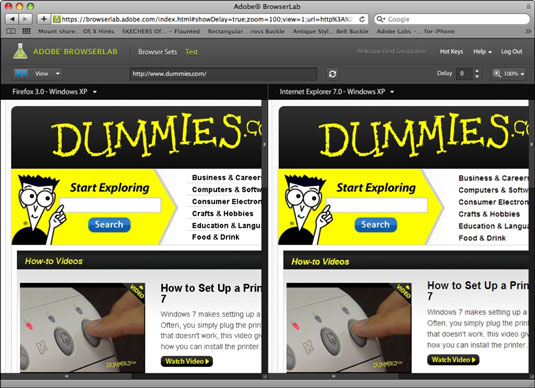
Stránky LuckyTemplates.com zobrazené v BrowserLab tak, jak budou vypadat ve Firefoxu pro Windows XP (vlevo) a Internet Exploreru 7 pro Windows XP (vpravo).
Chcete-li zobrazit náhled svého webu v Adobe BrowserLab, klepněte na tlačítko Náhled/ladění v prohlížeči na panelu nástrojů Dokument a zvolte Náhled v Adobe BrowserLab nebo Soubor→Náhled v prohlížeči→Adobe BrowserLab.
InDesign nabízí mnoho nástrojů pro efektivní manipulaci s textem a grafikou v rozvržení. Optimalizujte své návrhy s nejnovějšími technikami.
Ořezové cesty jsou silným nástrojem pro práci s obrazovými součástmi v aplikaci InDesign. Tento článek popisuje, jak efektivně vytvářet a používat ořezové cesty pro odstranění pozadí a úpravu obrázků.
Vytváření a používání ořezových cest v Adobe InDesign CS5 je užitečné pro blokování obrazových oblastí a obtékání textu. Naučte se užitečné tipy a triky, jak efektivně využít ořezové cesty.
Naučte se, jak efektivně exportovat JPEG a PNG soubory z Adobe InDesign CS6 pro tisk. Ideální pro online publikování a sdílení obrázků.
Naučte se, jak efektivně formátovat odstavce v Adobe Photoshopu CS6 pomocí funkce Panel Odstavec.
Objevte, jak efektivně používat perspektivní mřížku v Adobe Illustrator CS6 pro úspěšné ilustrace. Naučte se klíčové kroky a tipy pro tvorbu a úpravy.
Naučte se, jak efektivně upravit textové příběhy v Adobe InDesign CC pomocí vestavěného editoru příběhů a pokročilých funkcí.
Efektivní techniky pro práci s obrázky v Adobe XD, včetně úpravy velikosti, maskování, oříznutí, rotace a pokročilých úprav ve Photoshopu.
Naučte se, jak přidat <strong>průhlednost</strong> do přechodu ve Photoshopu CS6 a dosáhnout tak efektivního vzhledu pro své projekty.
Vytvářejte tvary, jako jsou obdélníky a elipsy, v dokumentu InDesign CS5 pomocí nástrojů tvarů. Získejte užitečné tipy pro optimalizaci vašeho designu.





